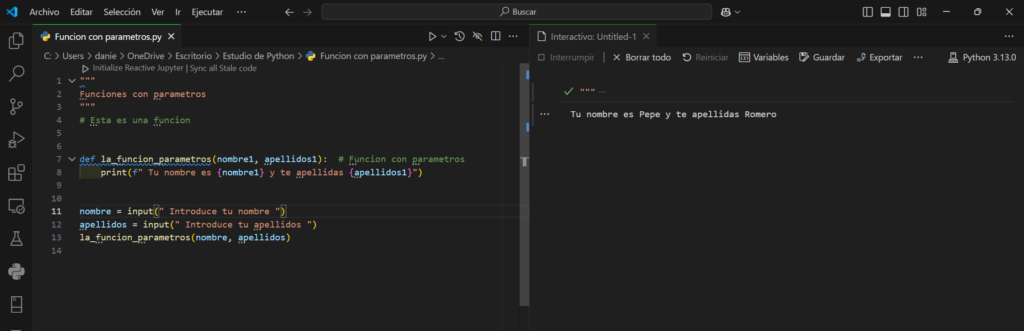EL mundo de Python con el blog de Daniel y Mia
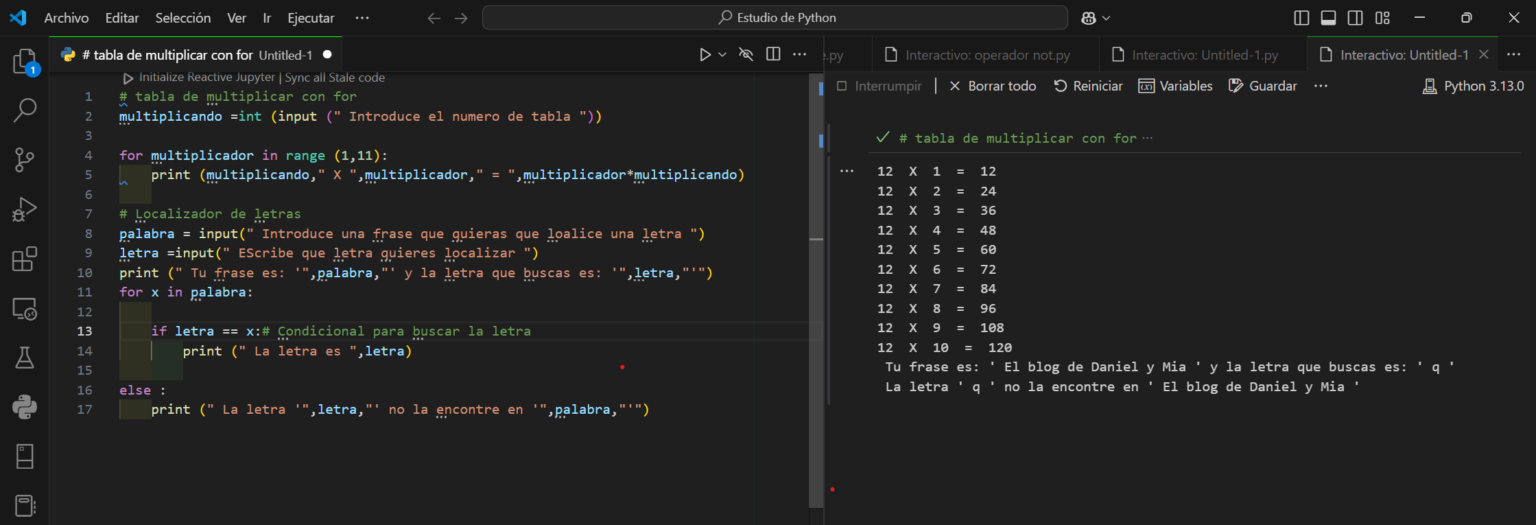
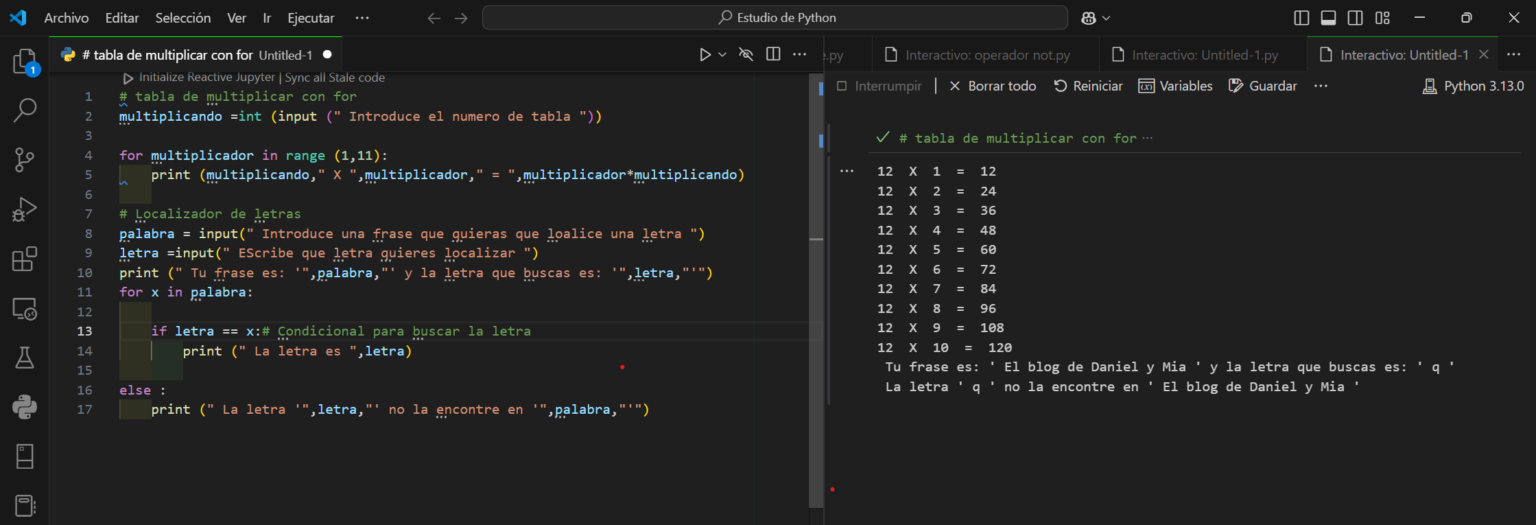

Para buscar elementos en una lista, crearemos una lista de cadenas de texto.
lista_busqueda = [«Daniel», «Adrian», «Antonio», «Raul»]
Para realizar la búsqueda, emplearemos el método ‘index’ de la siguiente forma: escribiremos el nombre de la lista, seguido de un punto y, entre paréntesis, el elemento que deseamos encontrar.
lista_busqueda.index(«elemento a buscar»)
Si nuestra busqueda no esta dara un error por eso devemos poner un ‘if’ que mira dentro dela lista y de lo contrario se vaya al ‘else’.
A continuación, un ejemplo de código con una entrada ‘input’ para que sea el usuario quien decida qué elemento buscar:
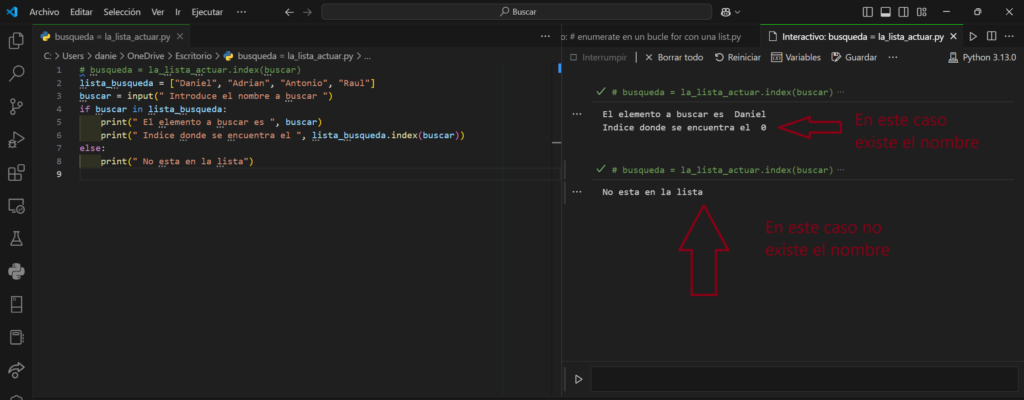

Con `enumerate()`, lo que hacemos es numerar un objeto, por ejemplo, en una lista nos da el índice y a qué pertenece.
Ejemplo de codigo:
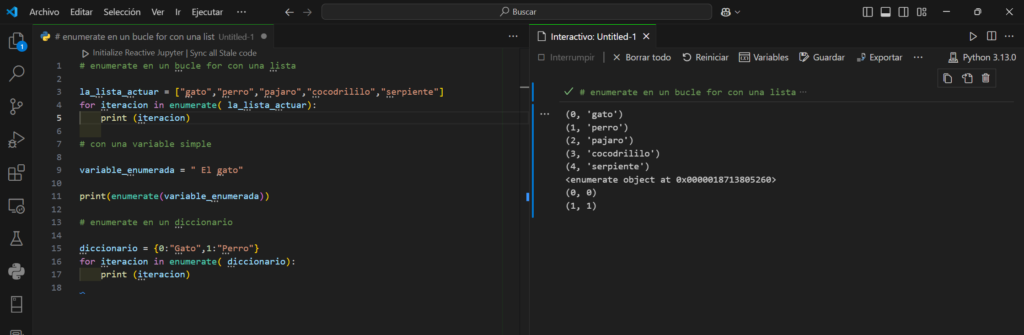
Esto no esta dando algo llamado tuplas que te esplico en este articulo que son:

Las listas tienen índices como los strings, que comienzan desde el 0.
la_lista = [«Gato», «Perro»]
«Gato» sería el índice 0 y «Perro» el índice 1, y así sucesivamente.
El código sería algo así:
print(la_lista[1])
Esto mostrará «Perro» en la pantalla.
Deberíamos hacer lo siguiente.
mi_lista = [1,2,3]# Lista
primernumero, segundonumero, tercernumero= mi_lista
De esta manera, pasaríamos el valor de la lista a las variables (deberían tener el mismo número de elementos, de lo contrario, se produciría un error).
La forma de extraer un solo elemento es la siguiente:
primernumero, *losdemasnumeros = mi_lista
print (primernumero )
Esto lo que hace es darle el valor del primer elemento a la variable primernumero y el resto a la siguiente losdemasnumeros.
print (primernumero, losdemasnumeros)
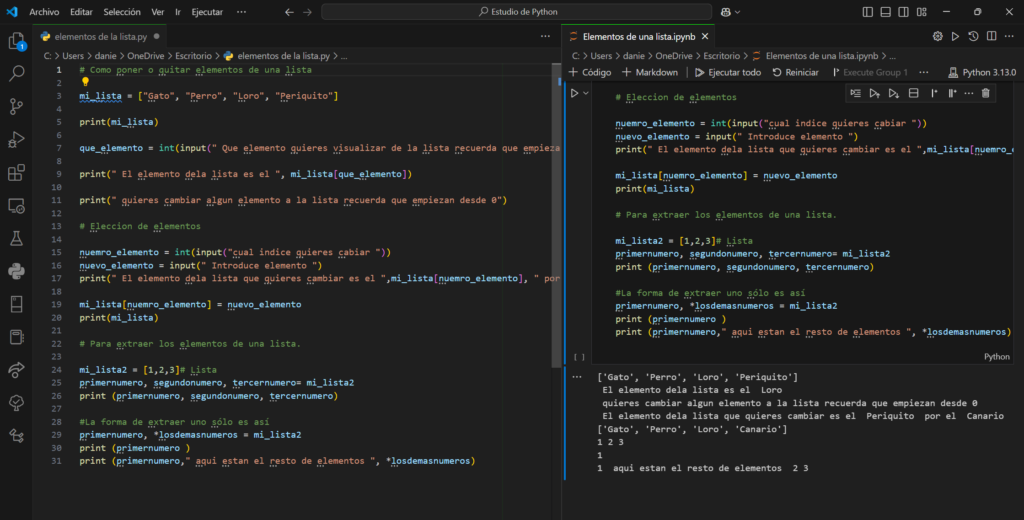

Las listas son como los arrays de otros lenguajes de programación. Son mutables, se pueden cambiar los elementos una vez que los creas, proporcionan métodos para realizar operaciones de recorrido ,estructurar el contenido y leerlo posteriormente.
Se crean como las variables escribiendo los elementos entre corchetes ‘ [ ] ‘ separados por coma, los estrings van entre comillas como [«hola»].
milista = [ aquí van los elementos separados por comas elemento1, elemento2 ]
Se pueden unir con el signo +. Para acceder a los elementos lo haces con su índice empezando desde cero que seria el primero desde la izquierda.
milista = [ 1,2,3,4,5 ]
indicelista = milista [ 0 ]
print (indicelista)
El resultado seria 1
Código fuente de listas unidas +
milista=[«pato»,»gato»]
lilista2=[«perro»,»patito»]
lalistasuma=lista+lista2
print(lalistasuma )
También podemos introducir valores booleanos como en milista_booleana [True, False], así como podemos incluir otra lista dentro de la nuestra, milista_doble [[«hola», «gato»], [«perro», «pájaro»]] esto ultimo se le denomina matriz.
Podemos convertir una cadena de texto (string) en una lista utilizando la función list y crear listas de números.
Para generar una lista de números con list y range, sería algo así:
milista = list(range (1,11))
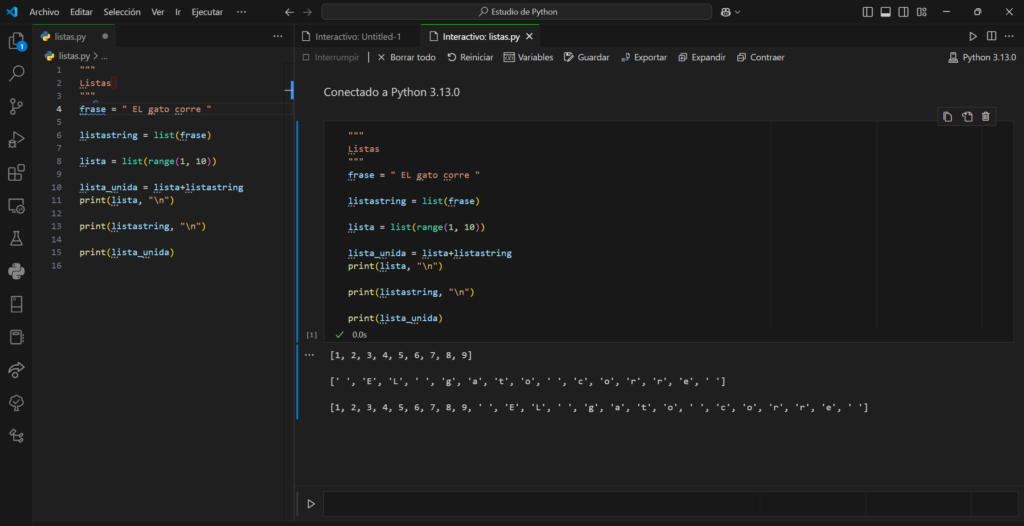

Las funciones no pueden devolver los valores con return para otra funcion, print, variables, etc.
>> def la_funcion_return (x,y)
>>>> resta = x – y
>>>>return (resta)
el_resultado = la_funcion_return (10,5)
print ( el_resultado )

En Python, ‘Keys argumento` podemos pasar diccionarios como parámetros de una función utilizando dobles asteriscos («Si no sabes qué es un diccionario en Python, en este artículo te lo explico«).
Este es un Ejemplo de codigo:
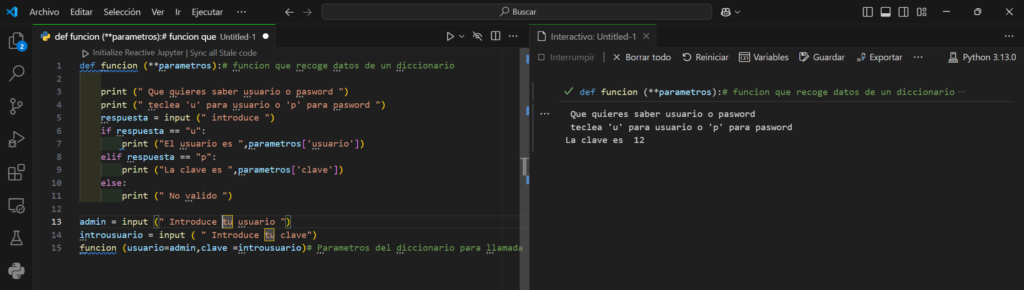


Las variables son como cajas que almacenan datos en la memoria del ordenador, los cuales son necesarios para su uso posterior.
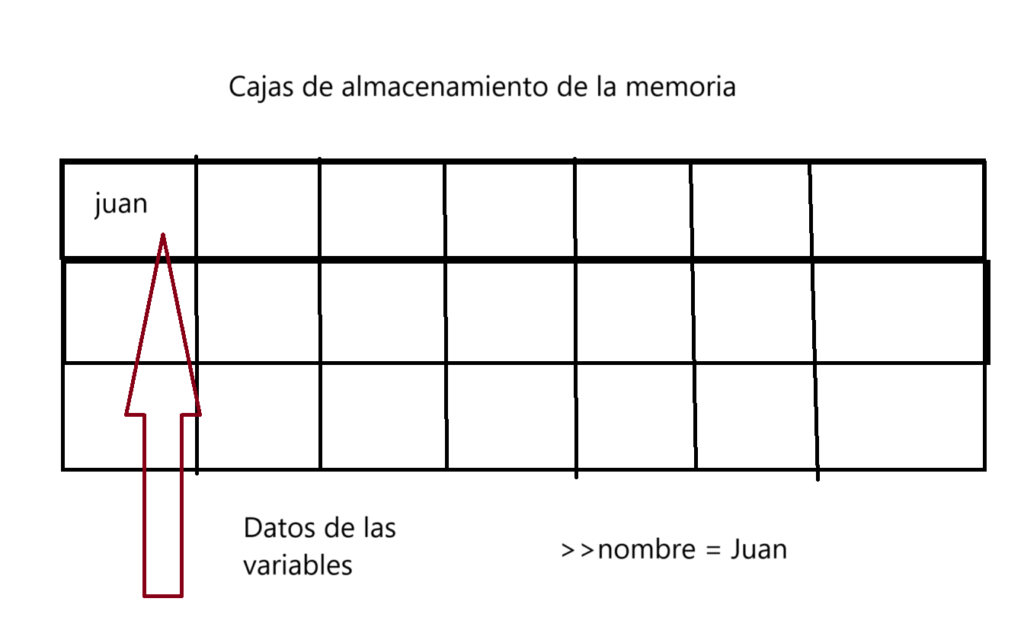
En Python, se asignan estableciendo un nombre para la variable seguido de un signo igual y luego el valor que puede ser numérico, de texto, entre otros.
Las variables en Python distinguen entre mayúsculas y minúsculas, por lo que ‘Nombre’ no sería lo mismo que ‘nombre’:
Ejemplo de código:
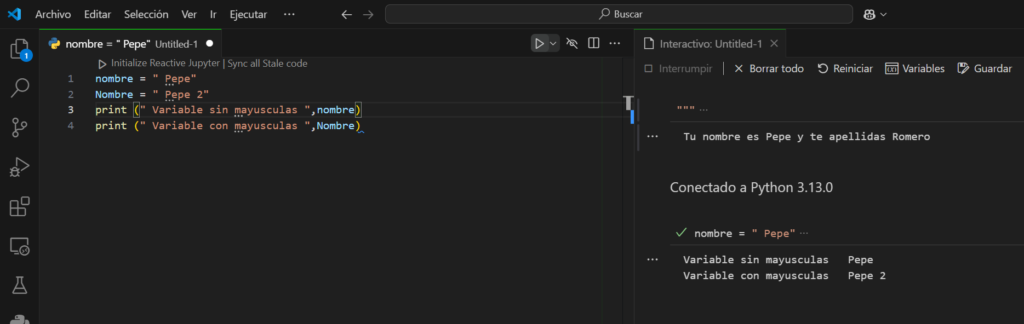
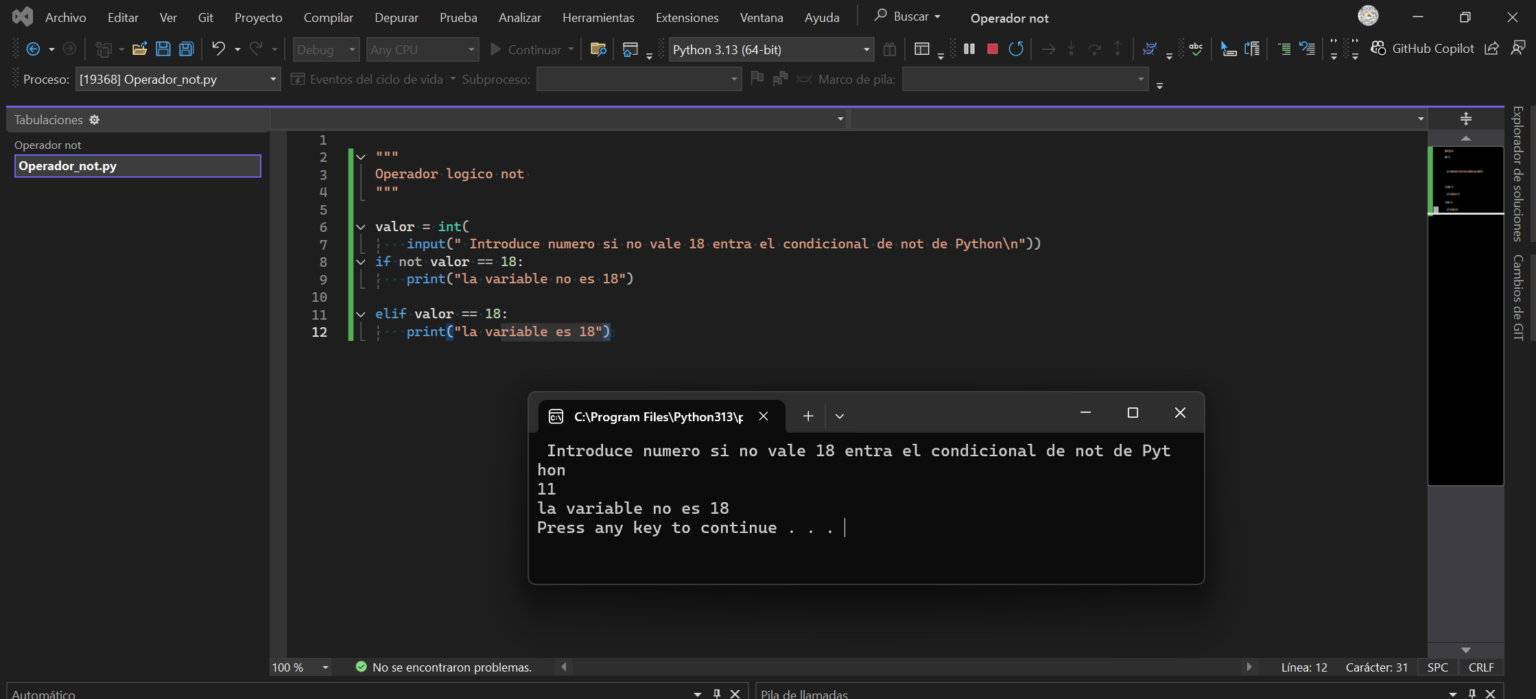
En este artilo te esplico que es una funcion en Python https://danielcaraballo.es/def-en-python/
Tambien pueden traer y llevar datos:
>> def la_funcion_ parametros (nombre1, apellidos1)# Funcion con parametros
>>>> print (f» Tu nombre es {nombre} y te apellidas {apellido}«)
>> nombre = input (» Introduce tu nombre «)
>> apellidos = input (» Introduce tu apellido «)
>> la_funcion_parametros (nombre, apellidos)# Aqui manda los argumentos a los parametros de la funcion